管理者はデータをセクション内にチャートで表示するように複合フォームを設計できます。プランナが下線付きのリンクまたはチャート領域をクリックすると、次のレベルにドリル・ダウンすることもできます。
設計案:
上部セクションをチャートとして表示し、下部セクションをグリッドとして表示することで、プランナが下部のグリッドに入力したデータ(保存された場合)の影響を、上部にチャートとして表示することができます。
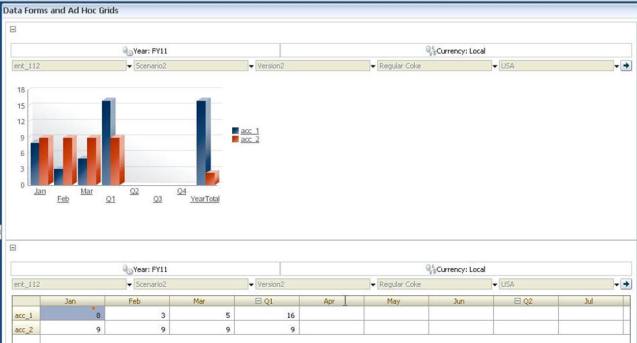
同じアドホック・グリッドを2つ含み、1つはグリッドとして表示し、もう1つはチャートとして表示します。次にユーザーはアドホック操作(「ズーム・イン」、「ピボット」、「選択項目のみ保持」など)をグリッドで実行し、チャートでその変化を表示できます。
ダッシュボードを作成します。例:
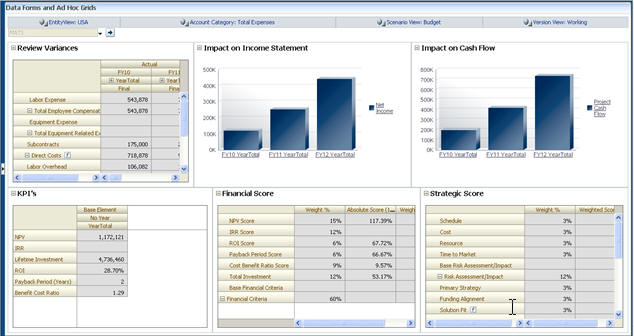
 複合フォームにチャートを埋め込むには:
複合フォームにチャートを埋め込むには:
複合フォームを作成または編集し、「レイアウト」をクリックします。
フォームとフォルダの選択および表示を参照してください。
「チャートとして表示」と「グリッドとして表示」との間で切り替えることができます。
棒: 各棒の長さに比例して値を独立変数(時間など)にわたって表します。
水平棒: 通常の棒グラフに似ていますが、横向きになっていることで、従属変数が横軸に表示されます。
折れ線: 時間とともにデータ・ポイント(様々な製品ラインの売上げなど)が線でつながれて表示されます。
面: 折れ線グラフと似ていますが、軸と軸との間の面と線が色で強調されます。
円: 円グラフの各区分は、データ・クラスを全体と関連させて比例して表します。
散布: 各点は、2つの変数に対するデータの分散を表します。
チャート・タイプの選択時のヒントは画面上のテキストを読んでください。
オプション: チャートが表す値(凡例と呼ばれる)をチャートのどこに表示するのかを設定するには、「オプション」をクリックしてから「凡例」をクリックし、次のいずれかを選択してから「OK」をクリックします。
右: 凡例をチャートの右に表示します(デフォルト)。
最下位: 凡例をチャートの下に表示します。
左: 凡例をチャートの左に表示します。
最上位: 凡例をチャートの上に表示します。
オプション: チャートのラベル(メンバー名や別名など)を表示する場所を設定するには、「オプション」で、「ラベル」をクリックし、次のいずれかを選択してから「OK」をクリックします。
外側最大: ラベルは棒グラフの上に表示されます。棒グラフ以外では、正の値の場合はデータ・ポイントの上に、負の値の場合はデータ・ポイントの下にラベルが表示されます。「外側最大」がデフォルトです。
中央: ラベルは棒グラフの中央に表示されます。棒グラフ以外では、正の値の場合はデータ・ポイントの上に、負の値の場合はデータ・ポイントの下にラベルが表示されます。
内側最大: ラベルは棒上の上端近くに表示されます。棒グラフ以外では、正の数の場合はデータ・ポイントの下に、負の数の場合はデータ・ポイントの上にラベルが表示されます。
内側最小: ラベルは棒上の内側の下端近くに表示されます。棒グラフ以外では、正の値の場合はデータ・ポイントの上に、負の値の場合はデータ・ポイントの下にラベルが表示されます。
最大エッジ: ラベルは棒グラフの上に表示されます。棒グラフ以外では、データ・ポイントにラベルが表示されます。